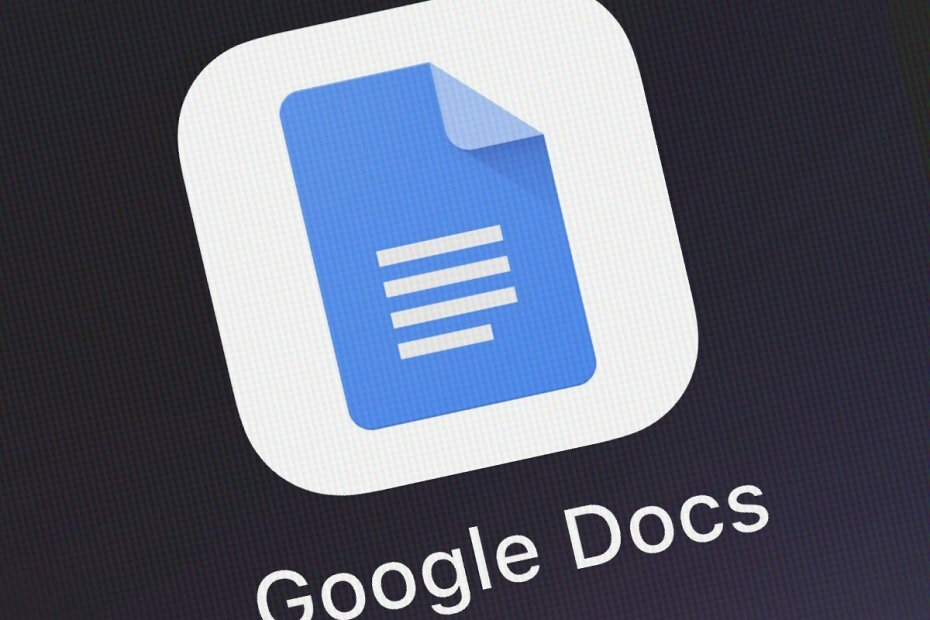
Tento software udrží vaše ovladače v chodu, a tak vás ochrání před běžnými chybami počítače a selháním hardwaru. Zkontrolujte všechny své ovladače nyní ve 3 snadných krocích:
- Stáhněte si DriverFix (ověřený soubor ke stažení).
- Klepněte na Začni skenovat najít všechny problematické ovladače.
- Klepněte na Aktualizujte ovladače získat nové verze a zabránit poruchám systému.
- DriverFix byl stažen uživatelem 0 čtenáři tento měsíc.
Pokud někdy potřebujete pracovat na textovém dokumentu, vytvořit tabulku nebo dokonce prezentaci, první věc, která vás možná napadne, je použití sady Microsoft Office.
Může sice obsahovat neuvěřitelné programy, jako je Microsoft Word, Vynikat, PowerPoint a další, obvykle přicházejí za vysokou cenu.
Google však již nějakou dobu vytvořil webovou službu s názvem Google dokumenty, jako součást služeb Disku Google. Tyto služby jsou 100% zdarma a vše, co k nim potřebujete, je internetový prohlížeč a účet Google.
Jednou z nejpopulárnějších součástí Dokumentů Google je textový editor, který má téměř stejnou funkcionalitu jako mnohem dražší Microsoft Word.
Mezi těmito dvěma způsoby však existuje několik rozdílů, například způsob mazání stránek. Proto jsme vytvořili podrobného průvodce, který vám přesně ukáže, jak můžete mazat stránky v Dokumentech Google.
Jak odstraním stránku v Dokumentech Google?
- Přejít na Web Google Docs
- Přejít na soubor
- Vyberte Otevřít
- Načtěte dokument buď z cloudové služby, nebo nahráním z pevného disku
Nyní, když máte před sebou dokument, můžete pokračovat jednou z níže uvedených metod.
1. Vyberte a odstraňte
- Přesuňte kurzor na začátek textu na stránce, kterou chcete odstranit
- Přetáhněte ji dolů a podržte stisknuté levé tlačítko
- Jakmile je vybrán celý text, stiskněte Backspace nebo Vymazat
2. Upravte okraje stránky
- Vyberte pravítko v horní části obrazovky.
- Pokud pravítko nevidíte, přejděte na Zobrazit a vyberte jej z nabídky
- Upravte šipky po stranách stránky, dokud nezmizí všechny nežádoucí stránky
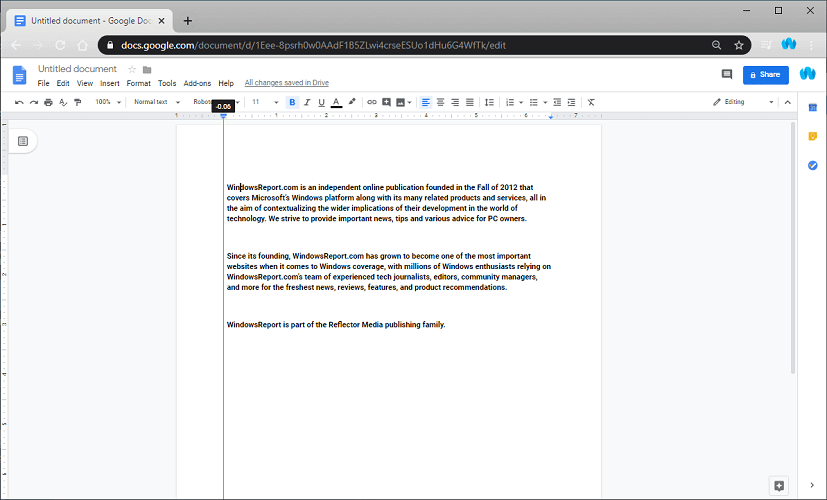
Někdy jsou stránky navíc (i prázdné), když jsou na okraji stránky příliš velké mezery. Problém lze vyřešit úpravou na menší velikost.
3. Zkontrolujte a odstraňte nežádoucí konce stránek
- Přejděte na stránku po stránce, kterou chcete odstranit
- Umístěte kurzor před první písmeno na stránce
- lis Vymazat
Tímto odstraníte veškerou prázdnou stránku, která se před ní mohla zobrazit.
Postupováním podle těchto kroků byste měli být schopni odstranit jakoukoli stránku v Dokumentech Google. I když žádná z metod ve skutečnosti samotné stránky neodstraní, dělají to samé.
Jaké další metody pro mazání stránek v Dokumentech Google znáte? Sdílejte své triky s ostatními uživateli v sekci komentářů níže.
SOUVISEJÍCÍ VÝROBKY, KTERÉ BYSTE MĚLI KONTROLA:
- Jak přepnout orientaci stránky na šířku v Dokumentech Google
- Jak odsadit druhý řádek v Dokumentech Google
- Jak se zbavit záhlaví a zápatí v Dokumentech Google


